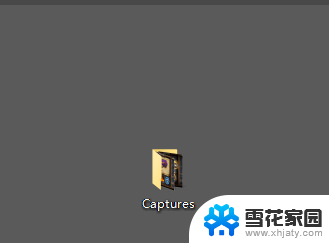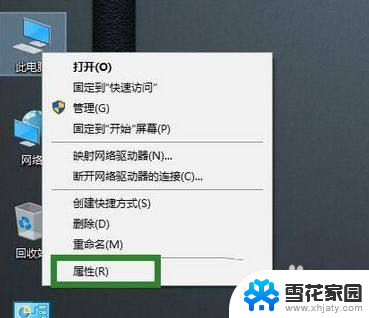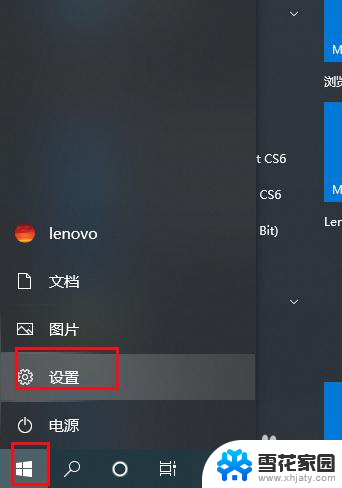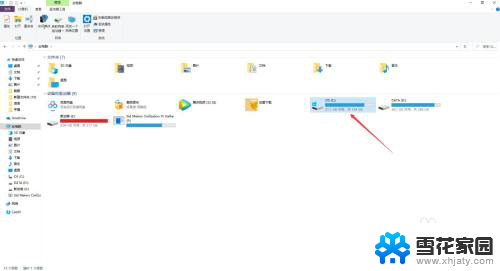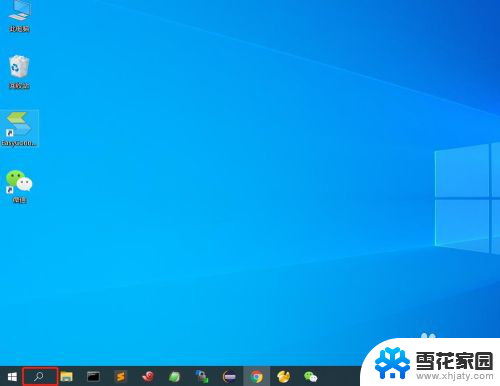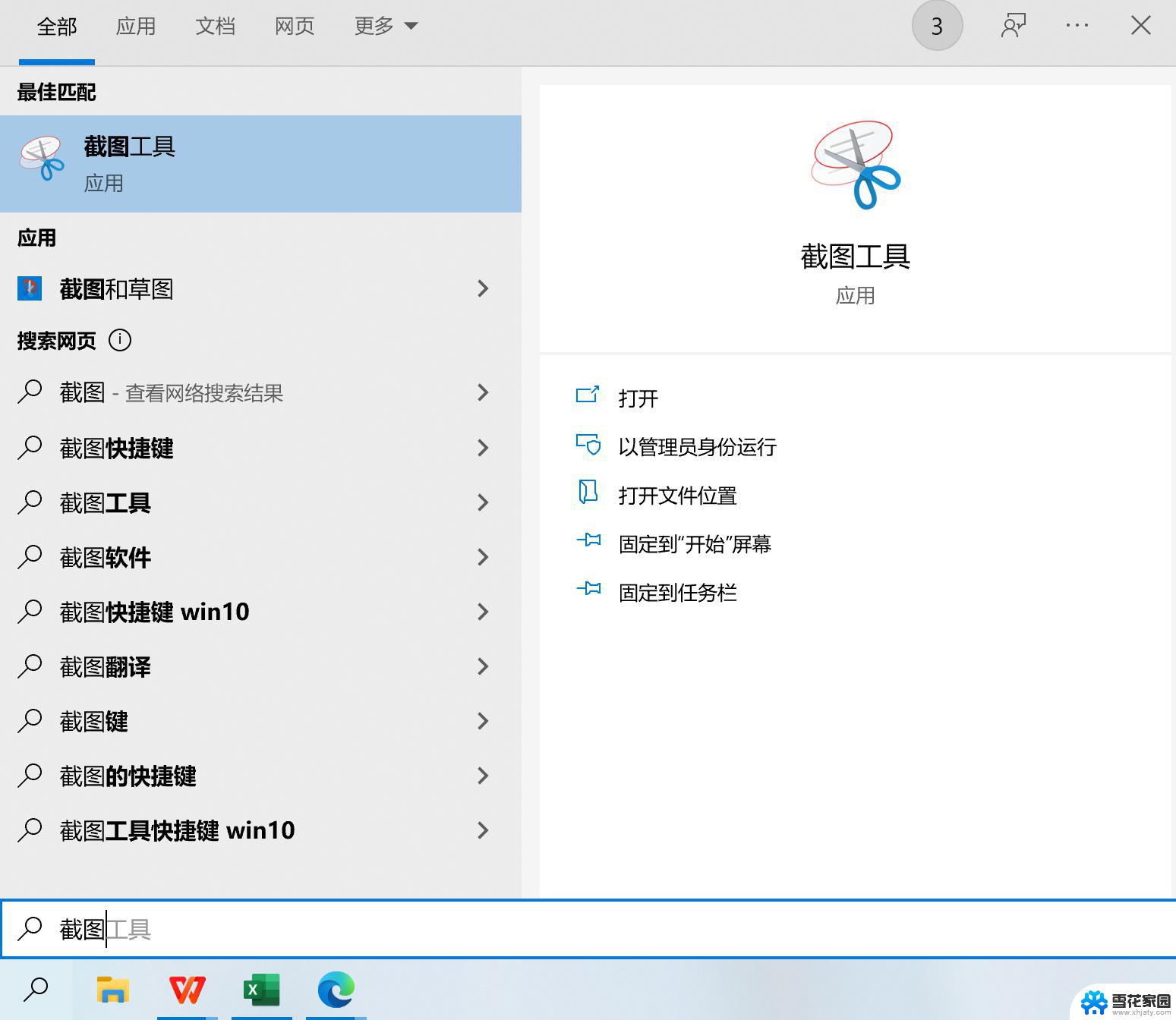笔记本如何截屏截图保存 win10如何使用快捷键快速截屏保存
更新时间:2024-03-19 09:47:02作者:jiang
在日常使用笔记本电脑的过程中,我们经常需要截取屏幕上的信息或者保存某些重要的内容,而在Win10系统中,可以通过快捷键来实现快速截屏保存的功能。掌握这些技巧不仅能提高工作效率,还能更方便地分享信息和交流。接下来让我们一起了解一下Win10系统中如何使用快捷键来快速截屏保存。
具体方法:
1.打开电脑,使桌面停留在需要截图保存的界面。

2.按住键盘上的PrtSc快捷键,笔记本键盘与机械键盘稍有区别,按下后可以获得该界面的截图。此时截图停留在剪切板上。


3.打开画图工具,或word等可以粘贴图片的软件。通过使用Ctrl+V或右键粘贴,可以获得刚刚的截屏图片。
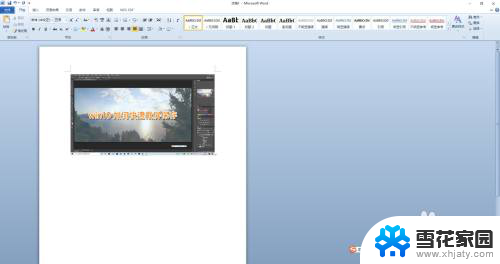

4.若需要直接通过快捷键保存截屏图片,可以在需要截屏的时候。按下win+PrtSc键,快速保存图片在系统的默认图片文件夹中。
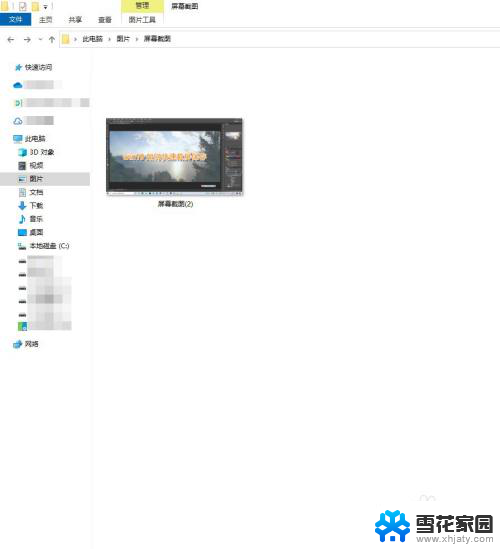
5.一般默认的保存位置为C:\Users(或是“用户”)\电脑的用户名\Pictures 这个文件夹中。
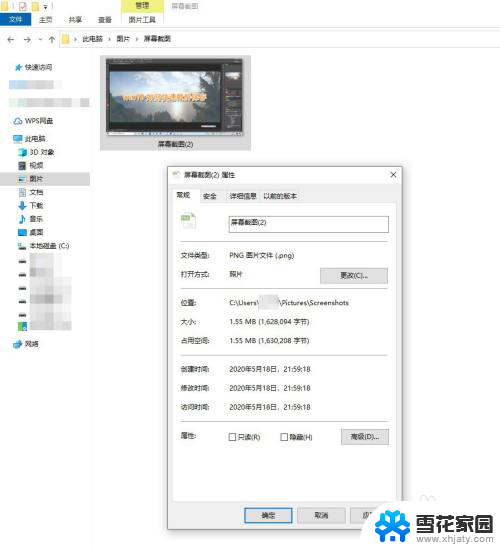
以上是关于如何在笔记本上进行截屏和保存的全部内容,如果你遇到了同样的情况,请参照我的方法处理,希望对大家有所帮助。